プログラムの編集
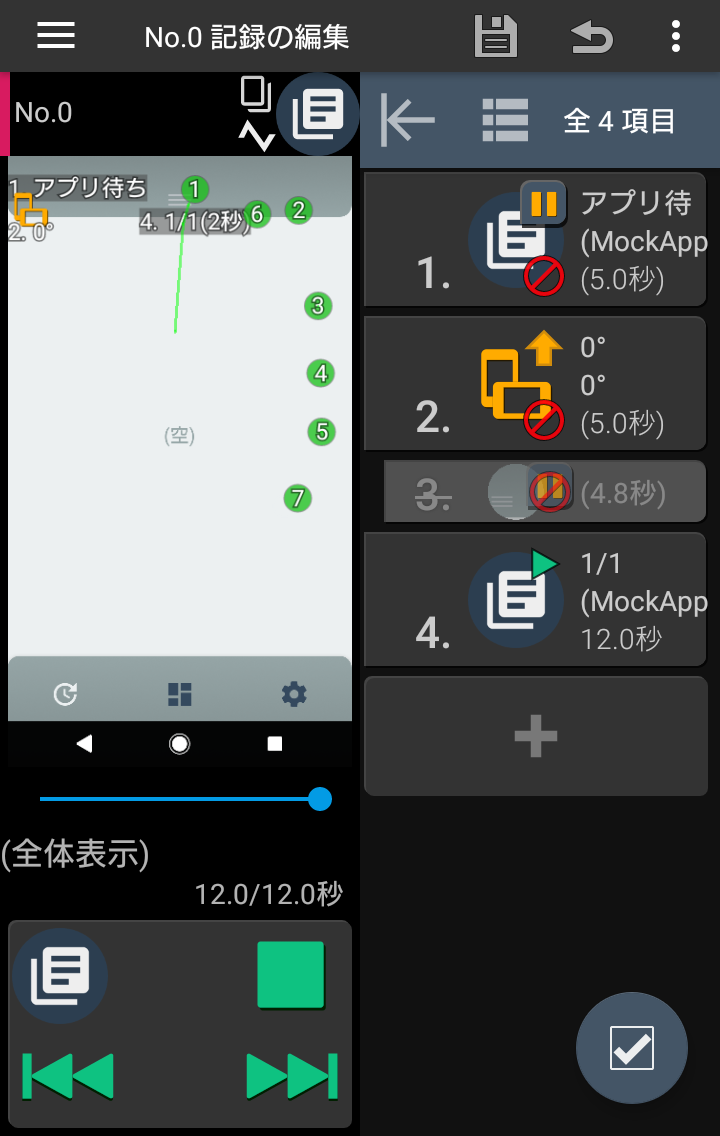
記録した操作を再生した際に、アプリや状況によっては以前と同じ結果にならない場合があります。具体的には、アプリ上での待ち時間の差(ダウンロード速度や負荷状況)やランダムな要素が関わる場合、同じ操作でも結果が一定せず、操作再生の結果が意図しないものになります。
FRep2では操作再生の結果をより確実にするために、状況を判定してから必要な操作を再生することができます。プログラムの編集は、記録の編集から 再生内容を編集を選択して開くことができます。
再生内容を編集を選択して開くことができます。
なお、FRep2のデフォルト設定では安全のため通話着信やGoogle Playアプリが表示された場合には機能を停止(アプリ設定)します。また、再生中のアプリ変化や画面向き変化で再生を中断する記録の設定もあります。
再生内容のプログラム
再生内容は画面右のプログラム項目リストで構成されます。
プログラムは操作記録と制御項目で構成され、再生時には番号順に実行されます。操作記録はパネルで記録した操作を再生し、制御項目は再生時の状況判定や繰り返しなどを行います。判定結果に応じて次の再生内容を切り替えるために、成功/失敗時それぞれに次の行き先を指定できます。
例えば、待ち時間が一定しない操作を繰り返す場合(複数文書のダウンロードなど)、「完了」表示を認識するまで待って操作を繰り返す、対象の数や位置が一定しない操作を繰り返す場合(リストの個別マーク操作など)、「未完了」表示を検索して操作を繰り返す、などのプログラムも可能です。
※通信を行う操作を繰り返す場合、Android機器の負荷だけでなく、通信先の負荷も考慮して待機時間を挟むようにしてください。
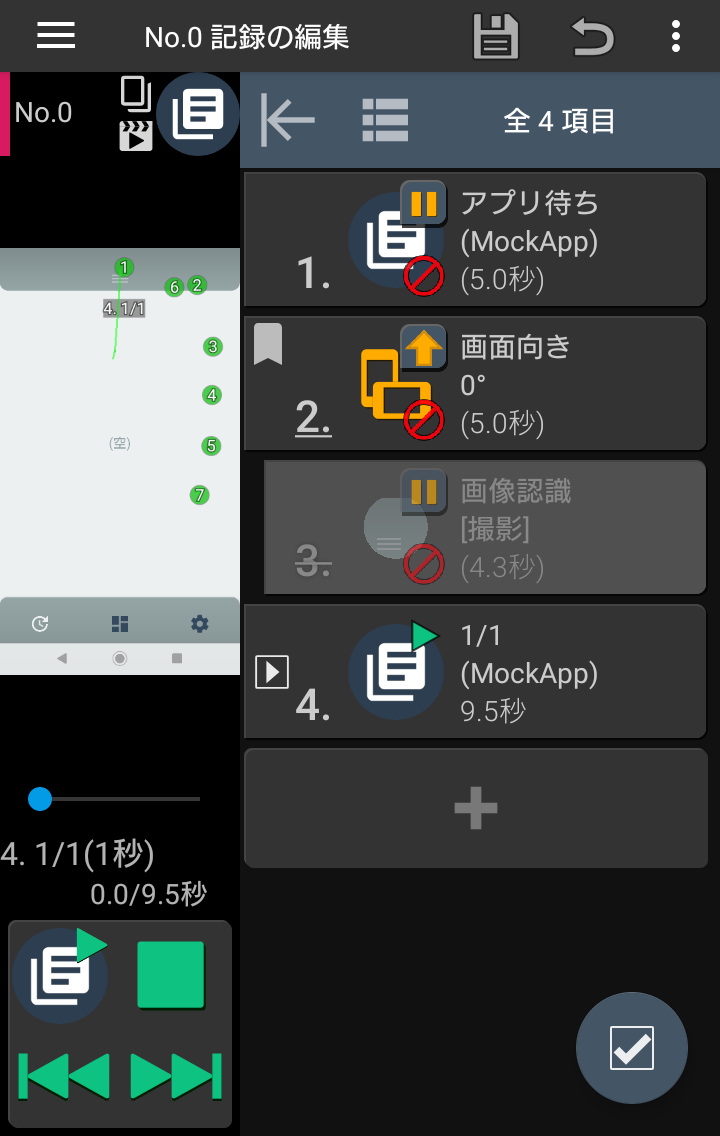
項目リスト
項目リストには各項目の機能・状態と概要が表示されます。
上部バーのボタンで
 リストのサイズや
リストのサイズや

![]() 項目表示を切り替えられます※。
項目表示を切り替えられます※。
フローティングボタン

 タップで選択を開始 / 選択後は選択メニューを表示します。長押しで項目のドラッグ移動の可否を切り替えます。
タップで選択を開始 / 選択後は選択メニューを表示します。長押しで項目のドラッグ移動の可否を切り替えます。
 (リストが長い場合のみ) タップで次の
(リストが長い場合のみ) タップで次の ブックマーク項目へジャンプします。長押しで末尾/先頭へジャンプ、上方向スワイプで前のブックマークへジャンプします。
ブックマーク項目へジャンプします。長押しで末尾/先頭へジャンプ、上方向スワイプで前のブックマークへジャンプします。

 スキップ項目の表示を切り替えます。
スキップ項目の表示を切り替えます。

 (再生ログが存在する場合のみ) 再生ログの表示を切り替えます。同一項目が複数動作していた場合はそれらを別に表示できるよう分割され、現在表示中の分割番号があわせて表示されます(番号がない場合は最後の動作を表示)。撮影ログも記録されている場合は、プレビューに反映されます。
(再生ログが存在する場合のみ) 再生ログの表示を切り替えます。同一項目が複数動作していた場合はそれらを別に表示できるよう分割され、現在表示中の分割番号があわせて表示されます(番号がない場合は最後の動作を表示)。撮影ログも記録されている場合は、プレビューに反映されます。
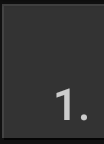 プログラム番号・状態
プログラム番号・状態
各項目の左端には状態に応じたマークとタグ色、プログラム番号が表示されます。リスト表示では、左端をタップすることで状態を切り替えられます。
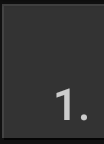 通常の状態 タグ色指定時は
通常の状態 タグ色指定時は 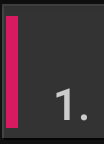
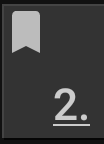 ブックマーク
ブックマーク
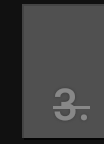 スキップ(再生されない)
スキップ(再生されない)
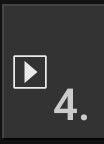 (プレビュー表示中の項目)
(プレビュー表示中の項目)
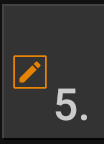 (編集中の項目)
(編集中の項目)
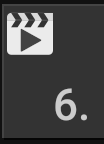 シーン認識
シーン認識
 時に他のシーン判定がすべて一致しなかった場合の開始項目
時に他のシーン判定がすべて一致しなかった場合の開始項目
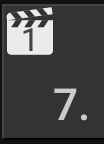 シーン認識
シーン認識
 時に判定される項目。番号の小さい順に判定され、成功(シーンを認識)した時点でその項目の成功処理から再生される
時に判定される項目。番号の小さい順に判定され、成功(シーンを認識)した時点でその項目の成功処理から再生される
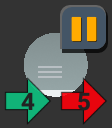 機能アイコン・行き先
機能アイコン・行き先
各項目には機能を表すアイコンまたは指定画像に、設定を示す小さいアイコンが重なって表示されます。機能のアイコンは次項を参照してください。共通の設定アイコンは以下の通りです。
![]() (右上) 再生時、この項目の処理待ち中に制御パネルが表示されます。
(右上) 再生時、この項目の処理待ち中に制御パネルが表示されます。
| 動作 | 成功/完了時 (左下) | 失敗/タイムアウト時 (右下) |
|---|---|---|
| 次へ移動 | (表示なし) または  |  または または |
| 指定した項目へ |  |  |
| 中断 (失敗終了) |  |  |
| 完了 (正常終了) |  |  |
リスト表示時に限り、アイコン右側には項目の概要としてラベル、種別・設定、再生・タイムアウト時間が表示されます。また、上部の ボタンで全画面表示にした際には、右端をタップするとメニューを省略して直接編集を開始できます※。
ボタンで全画面表示にした際には、右端をタップするとメニューを省略して直接編集を開始できます※。
項目の追加
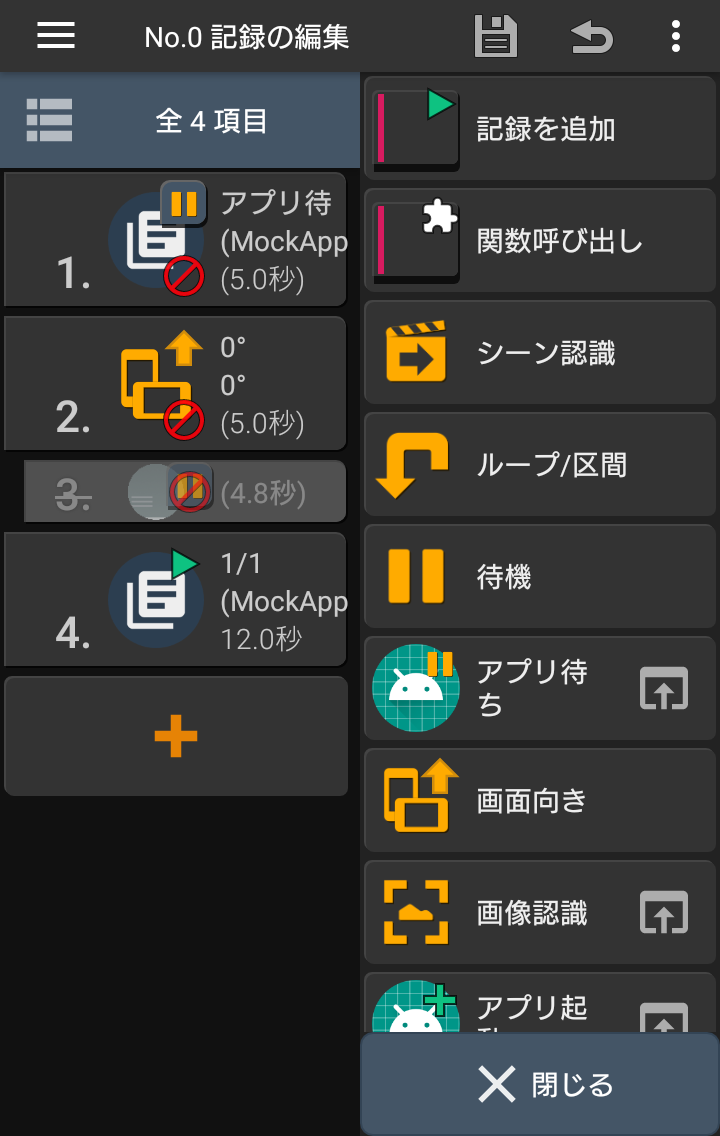
 記録を追加 選択した記録のすべての項目を追加する
記録を追加 選択した記録のすべての項目を追加する
 関数呼び出し 選択した関数を呼び出す (動画:関数で使い回そう
関数呼び出し 選択した関数を呼び出す (動画:関数で使い回そう![]() )
)
 シーン認識 プログラム内、または関数のシーン認識を実行する
シーン認識 プログラム内、または関数のシーン認識を実行する

 ループ/区間 選択した項目部分を繰り返す、または区切る (折り畳めます)
ループ/区間 選択した項目部分を繰り返す、または区切る (折り畳めます)
 待機 指定した秒数だけ待つ
待機 指定した秒数だけ待つ
 アプリ待ち 指定したアプリが開始されるまで待つ
アプリ待ち 指定したアプリが開始されるまで待つ
 画面向き 指定した画面向きになるまで待つ
画面向き 指定した画面向きになるまで待つ
 画像認識 指定した画像が画面に表示されるまで待つ
画像認識 指定した画像が画面に表示されるまで待つ
 文字認識 (要
文字認識 (要 Unlock Key) 指定した文字列が画面に表示されているか判定する、あるいは指定した位置の文字列を読み取る
Unlock Key) 指定した文字列が画面に表示されているか判定する、あるいは指定した位置の文字列を読み取る
 アプリ起動 指定したアプリを実行する
アプリ起動 指定したアプリを実行する
 アプリ終了 指定したアプリを終了する
アプリ終了 指定したアプリを終了する
 キー操作 指定したキーを押す操作を再生する
キー操作 指定したキーを押す操作を再生する
 タッチ操作 指定した画面上の位置をタッチする操作を再生する
タッチ操作 指定した画面上の位置をタッチする操作を再生する
 Unlock Key導入済の場合は下記の項目を利用できます。
Unlock Key導入済の場合は下記の項目を利用できます。 キー入力 (
キー入力 ( 精密モード専用) 指定したキーボード入力操作を再生する
精密モード専用) 指定したキーボード入力操作を再生する クリップボード 指定した文をクリップボードにコピーする
クリップボード 指定した文をクリップボードにコピーする スクリーンショット 画面スクリーンショットを撮影する
スクリーンショット 画面スクリーンショットを撮影する サウンド再生 短時間の音を再生する
サウンド再生 短時間の音を再生する バイブレーション バイブレーションを実行する
バイブレーション バイブレーションを実行する
 変数 FRep2のプログラム内で使用する変数を代入・計算・その他処理する
変数 FRep2のプログラム内で使用する変数を代入・計算・その他処理する
 If文 FRep2の変数を参照してプログラムを分岐する(複数の条件を指定可能)
If文 FRep2の変数を参照してプログラムを分岐する(複数の条件を指定可能)
 Switch文 FRep2の変数を参照してプログラムを分岐する(複数の分岐先を指定)
Switch文 FRep2の変数を参照してプログラムを分岐する(複数の分岐先を指定)
 文字認識 画面スクリーンショットから数字を認識して変数に代入する
文字認識 画面スクリーンショットから数字を認識して変数に代入する
順番の入れ替え
動作順を変更する場合は、項目を長押し後ドラッグ(※)することで順番を入れ替えることができます。
複数項目をまとめて移動する場合は、 区間(ループ)でそれらを囲み、折り畳んだ状態
区間(ループ)でそれらを囲み、折り畳んだ状態 にすると1項目として移動できます。
にすると1項目として移動できます。
※誤操作による移動を防止する場合など、右下ボタンの長押し、またはメニューの編集設定からドラッグ移動を禁止できます。ドラッグ移動が禁止されている状態では右下ボタンは  表示になります。
表示になります。
個別・選択メニュー
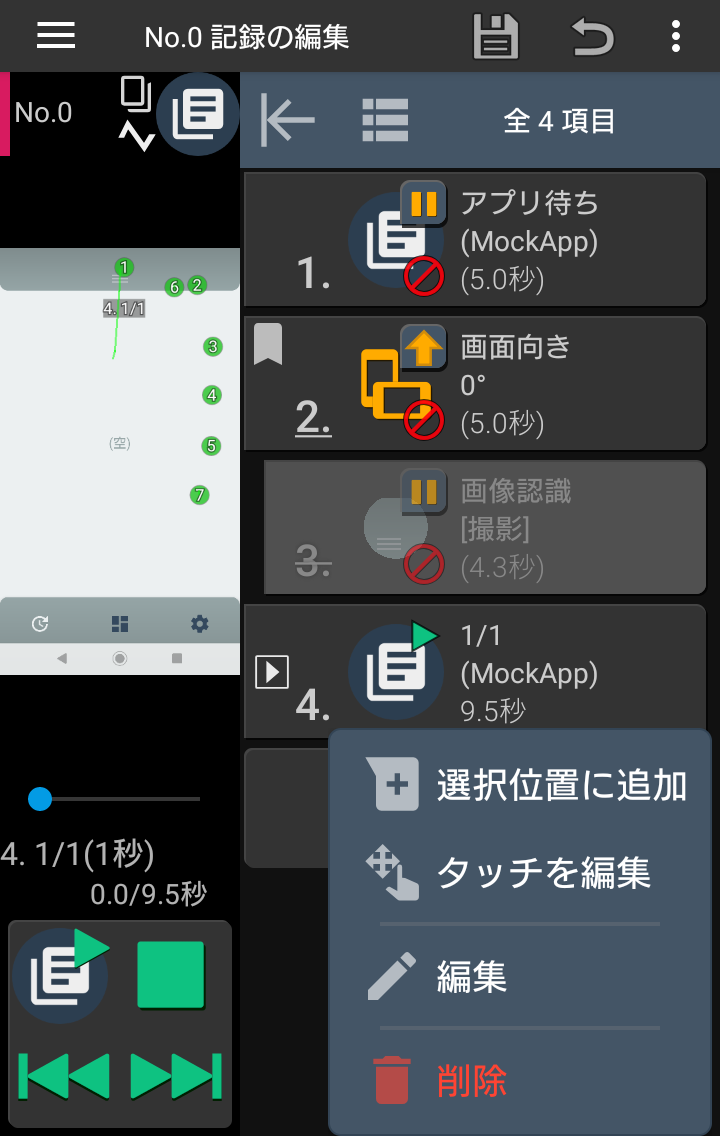
各項目をタップするとその項目に対するメニューが表示されます。
 (または
(または )画面右下のボタンで選択後、同ボタン
)画面右下のボタンで選択後、同ボタン を押すと選択した記録に対する選択メニューが開きます。
を押すと選択した記録に対する選択メニューが開きます。
 (行き先指定がある場合) 該当の項目を表示
(行き先指定がある場合) 該当の項目を表示
 選択位置に追加 項目(選択時は最初の項目)の前に新しい項目を追加
選択位置に追加 項目(選択時は最初の項目)の前に新しい項目を追加
 中身を選択 ループ/区間の内容を一括選択
中身を選択 ループ/区間の内容を一括選択
 タッチを編集 操作記録のタッチ位置や間隔を編集する画面を開く
タッチを編集 操作記録のタッチ位置や間隔を編集する画面を開く
 編集 設定画面を開く
編集 設定画面を開く
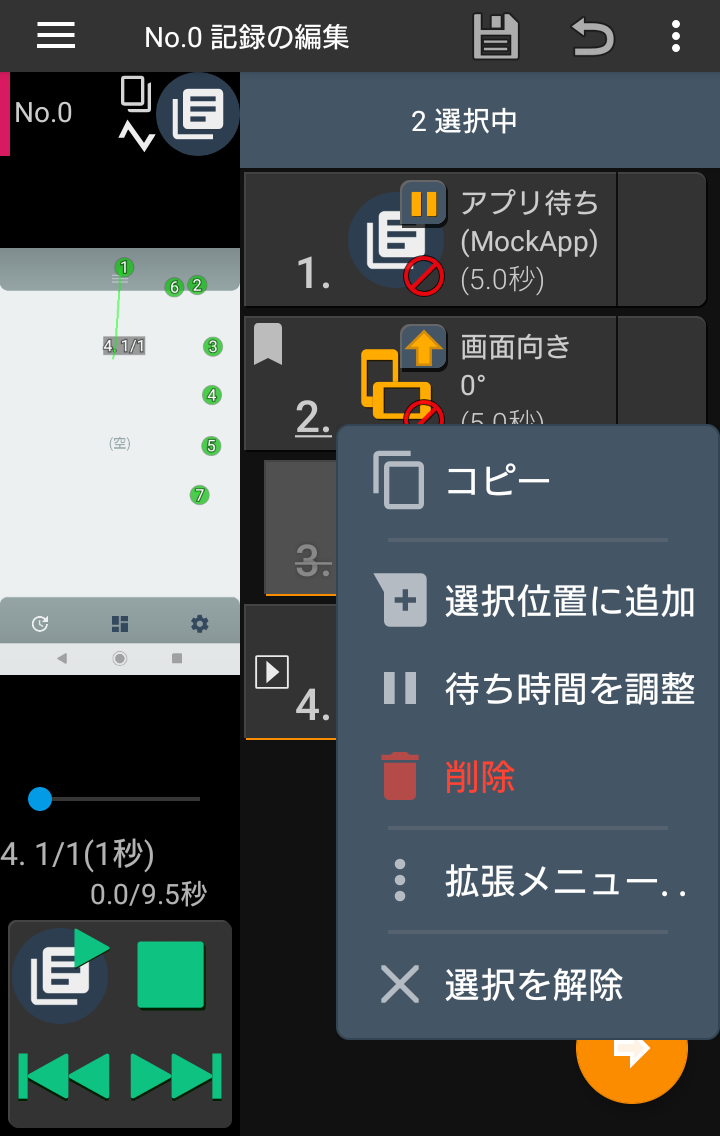
 Unlock Key導入済の場合はコピー/貼り付けを利用できます。
Unlock Key導入済の場合はコピー/貼り付けを利用できます。
 コピー/貼り付け 選択項目をコピー/(項目の前に)貼り付け
コピー/貼り付け 選択項目をコピー/(項目の前に)貼り付け
※末尾に貼り付ける場合はリスト最後の+ボタンを押してください。
 複製 選択項目を複製して末尾に追加
複製 選択項目を複製して末尾に追加

 折り畳み/展開 ループや区間を折り畳み・展開する
折り畳み/展開 ループや区間を折り畳み・展開する
 タッチを分割 選択項目内のタッチ操作を分割する画面を開く
タッチを分割 選択項目内のタッチ操作を分割する画面を開く
 待ち時間を調整 選択項目内の待ち時間を一括調整する画面を開く
待ち時間を調整 選択項目内の待ち時間を一括調整する画面を開く
 判定時間を調整 選択項目内の判定時間を一括調整する画面を開く
判定時間を調整 選択項目内の判定時間を一括調整する画面を開く
 次の待機を指定 選択項目内の画像認識の高度な設定 – 次の待機を一括指定する画面を開く
次の待機を指定 選択項目内の画像認識の高度な設定 – 次の待機を一括指定する画面を開く
 座標を調整 選択項目内の座標を一括調整する画面を開く
座標を調整 選択項目内の座標を一括調整する画面を開く
 拡張メニュー 選択項目に対する追加メニューを開く
拡張メニュー 選択項目に対する追加メニューを開く
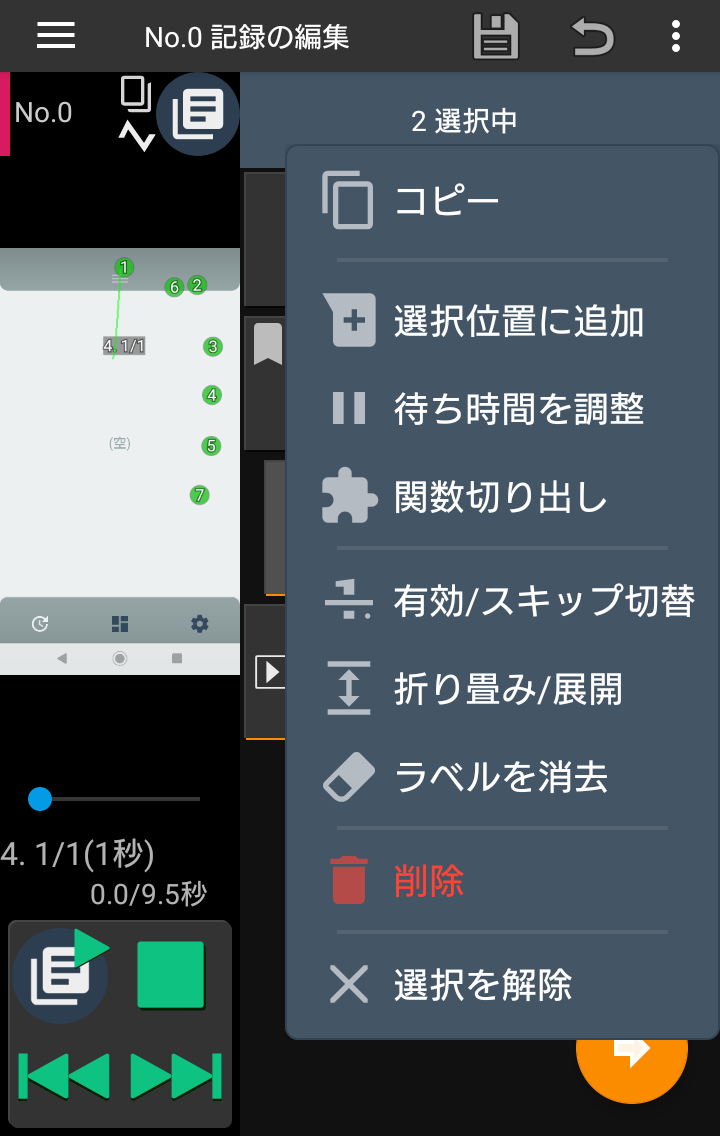
拡張メニューには以下のメニューが追加されます。
 パネルを表示
パネルを表示  パネル非表示 選択項目のパネルを表示を一括設定
パネル非表示 選択項目のパネルを表示を一括設定
 シーン設定解除 選択項目に指定されているシーン設定を全て解除
シーン設定解除 選択項目に指定されているシーン設定を全て解除
 関数切り出し 選択項目を新しい関数として保存
関数切り出し 選択項目を新しい関数として保存
 有効/スキップ切替 選択項目のスキップ状態を切り替え
有効/スキップ切替 選択項目のスキップ状態を切り替え
 ラベルを消去 選択項目のラベルを消去(再生プロセスの通知が表示されなくなります)
ラベルを消去 選択項目のラベルを消去(再生プロセスの通知が表示されなくなります)
 削除 項目を削除
削除 項目を削除
メニュー
 保存 現在のプログラムを保存し、削除やそれによる番号の更新を反映します
保存 現在のプログラムを保存し、削除やそれによる番号の更新を反映します
 読込 以前保存されたプログラムを読み込みます
読込 以前保存されたプログラムを読み込みます
選択.. リスト内の項目を一括選択します「すべて選択」(画像認識など種類) (スキップなど状態)
選択を解除 選択状態を全て解除します
 再生ログを表示 Unlock Key導入済の場合、最後に再生された際の詳細なログ(終了時の状態・変数内容など)が表示されます。
再生ログを表示 Unlock Key導入済の場合、最後に再生された際の詳細なログ(終了時の状態・変数内容など)が表示されます。
撮影ログを記録 (要撮影ログを使用 / 他の画面での設定と共通) このプログラムの再生トレースログを残す際、撮影ログも記録します。
表紙画像を更新 記録画面に表示される画像を、リストで最初に現れるスクリーンショット(ただしFRep2が記録時に撮影したものに限る)に更新します。
項目の外観設定
- 共通の表示タイプ ONの場合、


 項目表示タイプを他の記録でも使用します。
項目表示タイプを他の記録でも使用します。 - マーク区切りで着色 タグ色が指定されていない項目について、ブックマーク区切りで自動着色して表示します。
- 単純分岐を着色 1項目の分岐を自動で着色します。4つの項目1,2,3,4が並んでいる状態で、分岐項目1の設定[成功時:次へ(2へ)、失敗(時間切れ)時:3へ], 項目2の設定[成功または完了時:4へ], 項目3の設定[成功または完了時:次へ(4へ)]
- 最後の再生項目 (要Unlock Key) 再生ログが存在する場合、最後に再生された項目をマーク(
 完了/
完了/ 中断)します。
中断)します。 - 小型ループ/区間 (リスト表示中のみ) ループおよび区間項目の高さを半分にして表示します。
- 小型スキップ (リスト表示中のみ) スキップ指定された項目の高さを半分にして表示します。
- ループ/区間表示 (アイコン表示中のみ) ループおよび区間項目は横幅一杯に表示します。
- 画像表示モード 操作記録項目のアプリアイコンの代わりにスクリーンショットを表示します。
- (サポート用) 非表示になっている項目を強制的に表示するサポート用機能。
編集設定
- 確認を省略 項目などの削除時に確認を省略します。
- ドラッグ移動を禁止 ON時、画面右下のボタンが
 表示となり、長押しドラッグでの項目移動を行いません。この設定は画面右下ボタンの長押しでON/OFFを切り替えられます。
表示となり、長押しドラッグでの項目移動を行いません。この設定は画面右下ボタンの長押しでON/OFFを切り替えられます。 - 常にメニューを拡張 選択メニューの表示時に常に全てのメニューを表示します。
- タップで編集 項目をタップした際、個別メニューを表示せずに編集を行います。
※メニューが必要な操作は選択メニューから利用できます。 - 座標編集を優先 タッチ操作項目の編集時、座標を編集する画面を開きます。
- コンパクト編集画面 編集画面のセクション名など一部表示を省略します。
- 常に変数設定を表示 プログラム内に変数項目がない場合でも、変数に関する設定を表示します。
- 認識テスト失敗時の枠 画像認識項目のテスト時、失敗の場合も枠を表示します。
- 最後の再生項目へ移動 (要Unlock Key) 再生ログが存在する場合、プログラムを開いた際に最後の再生項目を表示するようスクロールします。
データ設定
- 大きな画像認識を縮小保存 画像認識項目に大きな画像が指定された場合、縮小したデータを保存します。
- メディアフィルタを無効 Android 10以降で画像ファイルからスクリーンショットを選択する際に、Androidの画像フォルダに何も表示されない場合にONにすることで画像が表示されるようになります。(Xperia XZ3, Android 10で報告)
ウィンドウ設定
- 自動比率 画面幅に応じて左右の画面比率を調整します。
- 1:1 画面幅に関わらず、常に左1:右1の画面比率を使用します。
- 1:2 画面幅に関わらず、常に左1:右2の画面比率を使用します。
- ダイアログ再生成 (サポート用設定) 一部の設定ダイアログが表示されず画面が暗くなる環境向けにダイアログ表示方法を調整します。
